Panasonic DMP-BD10AEG-K, DMP-BD10EG-S Manual

Návod k obsluze
BD/DVD přehrávač
Model DMP-BD10
Vážený zákazníku,
děkujeme vám za to, že jste si zakoupil tento výrobek.
Pro dosažení optimálního výkonu a také z bezpečnostních důvodů si pozorně přečtěte tento návod k obsluze.
Před připojováním, používáním nebo nastavováním si přečtěte celý návod.
Návod k obsluze si dobře uložte k pozdějšímu nahlédnutí.
Kód regionu
BD-Video |
|
Region B |
Přístroj přehrává disky BD-Video s kódem regionu B. |
||
DVD-Video |
|
Příklad: |
Přehrávač přehrává DVD-video označené štítky obsahujícími kód regionu nebo “ALL”. |
Velká Británie, Irsko a ostatní státy EU |
|
Region |
Číslo |
|
Velká Británie, Irsko |
2 |
|
a ostatní státy EU |
|
|
|
|
|

První kroky Bezpečnostní pokyny / Manipulace s disky / Ošetřování
Bezpečnostní
upozornění


 Umístění přístroje
Umístění přístroje
Umístěte přehrávač na rovnou plochu - nevystavujte jej přímému slunečnímu záření, vysokým teplotám, vlhkosti a nadměrným vibracím. Tyto podmínky mohou mít za následek poškození skříně nebo vnitřních součástí přehrávače a zkrácení celkové provozní životnosti přístroje. Na přístroj nestavte těžké předměty.


 Napětí
Napětí
Nepoužívejte vysokonapěťové zdroje. Mohlo by dojít k přetížení přístroje a k požáru. Nepoužívejte zdroje stejnosměrného napětí. Pečlivě zkontrolujte zdroj napájení na lodi nebo jiných místech, kde se používá stejnosměrná síť.


 Pokyny týkající se síťové šňůry
Pokyny týkající se síťové šňůry
Zkontrolujte, že je síťový kabel správně připojen a není poškozen. Nedostatečné připojení a poškození kabelu může být příčinou požáru nebo úrazu elektrickým proudem.
Kabel chraňte před silným tahem, prudkým ohýbáním a nestavte na něj těžké předměty.
Při vytahování kabelu ze zásuvky ho uchopte za zástrčku. Netahejte za samotnou šňůru, hrozí úraz elektrickým proudem. Nemanipulujte se síťovou šňůrou, máte-li mokré ruce. Mohlo by dojít k zasažení elektrickým proudem.


 Cizí předměty
Cizí předměty
Zamezte vniknutí kovových předmětů dovnitř přístroje. Může dojít k úrazu elektrickým proudem nebo k poruše.
Do přístroje nesmí vniknout voda. Může dojít k úrazu elektrickým proudem nebo k poruše. Pokud by taková situace nastala, neprodleně odpojte přístroj od zdroje napájení a obraťte se
na prodejce.
Na povrch ani dovnitř přístroje nestříkejte přípravky na hubení hmyzu. Z postřiku se uvolňují hořlavé plyny, které se mohou vznítit.
Manipulace s disky
Čištění disků
Otřete vlhkým hadříkem a pak otřete dosucha.
Opatření týkající se manipulace s disky
•Na disky nelepte žádné štítky ani samolepky (tak můžete způsobit zprohýbání disku a následně jeho nepoužitelnost).
•Na potištěnou stranu disku nepište kuličkovým perem ani ničím jiným.
•Nepoužívejte čisticí spreje, benzín, ředidlo, antistatické prostředky nebo jiné roztoky.
•Nepoužívejte ochrany nebo kryty proti poškrábání.
•Nepoužívejte následující disky:
–Disky se zbytky lepidla po odstraněných štítcích a samolepkách (zapůjčené disky atd.).
–Disky zkroucené nebo prasklé.
–Disky nepravidelných tvarů, např. srdce.
Ošetřování
Povrch přístroje čistěte měkkým, suchým hadříkem
•K čištění přístroje nikdy nepoužívejte alkohol, ředidlo nebo benzín.
•Před použitím chemicky napuštěné utěrky si pozorně přečtěte pokyny pro její použití.
•Čištění snímací optické jednotky není nutné.
•Nepoužívejte prodávané čističe objektivů, protože by mohly způsobit poruchu.


 Servis
Servis
Systém se nepokoušejte podomácku opravovat. Pokud dojde k přerušení zvuku, zhasnutí indikátorů, objeví-li se kouř nebo nastane jiný problém, který je mimo rozsah tohoto návodu
k obsluze, odpojte síťový napájecí kabel ze zásuvky a obraťte se na prodejce nebo na autorizovaný servis.
Pokud by byl tento přístroj opravován, rozebírán nebo rekonstruován nekvalifikovanými osobami, mohlo by dojít k zasažení elektrickým proudem nebo k poškození přístroje.
Pokud nebudete přístroj delší dobu používat, můžete prodloužit jeho provozní životnost, odpojíte-li jej ze síťové zásuvky.
RQT8746
2
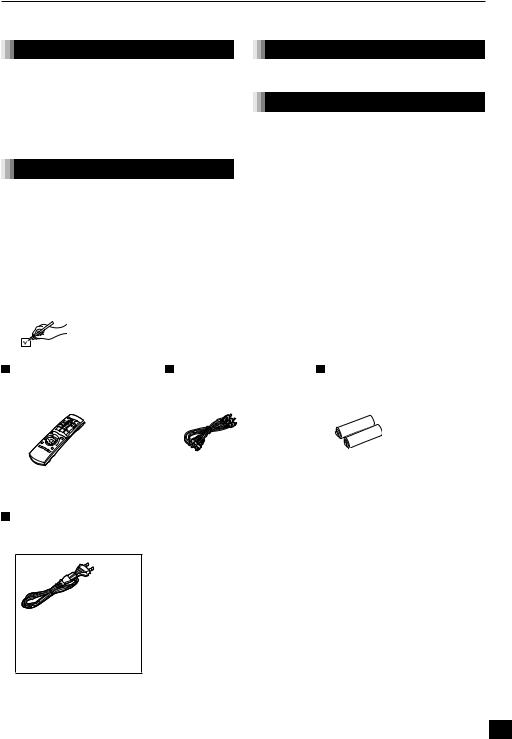
První kroky Obsah / Dodávané příslušenství
Obsah |
|
První kroky |
|
Bezpečnostní pokyny ....................................................... |
2 |
Manipulace s disky .......................................................... |
2 |
Ošetřování ......................................................................... |
2 |
Dodávané příslušenství.................................................... |
3 |
Informace o disku ............................................................. |
4 |
Ovládací prvky .................................................................. |
6 |
Instalace a propojení ........................................................ |
8 |
Základní nastavení ........................................................... |
11 |
Nastavení dálkového ovladače ....................................... |
11 |
Přehrávání |
|
Základní funkce přehrávání............................................ |
12 |
Nastavení parametrů zvuku a obrazu ........................... |
14 |
Funkce menu ................................................................... |
15 |
Přehrávání MP3 souborů a prohlížení statických |
|
snímků .......................................................................... |
16 |
Řízení přístrojů připojených HDMI kabelem |
|
(HDAVI ControlTM)......................................................... |
18 |
Nastavení |
|
Změna nastavení v menu ............................................... |
19 |
Změna nastavení přehrávače......................................... |
21 |
Další informace |
|
Často kladené dotazy ..................................................... |
25 |
Řešení problémů ............................................................. |
25 |
Zprávy .............................................................................. |
28 |
Technické údaje .............................................................. |
29 |
Slovník ............................................................................ |
30 |
Index............................................................... |
Zadní obálka |
Dodávané příslušenství
Zkontrolujte si prosím dodané příslušenství. Při nákupu náhradního příslušenství uvádějte čísla položek v závorkách.
(Výrobní čísla platná od srpna 2006. Vyhrazujeme si právo na jejich změnu.)
Dálkový ovladač |
Audio/video kabel |
Baterie pro dálkový ovladač |
Velká Británie, Irsko |
|
|
a ostatní státy EU |
|
|
(EUR7658Y90) |
(K2KA6BA00003) |
Síťová šňůra
Velká Británie, Irsko a ostatní státy EU
Kontinentální Evropa
(K2CQ2CA00002)
•Pouze pro použití s tímto zařízením. Nepoužívejte s jinými zařízeními. Dále také kabely k tomuto zařízení nepoužívejte pro další zařízení.
RQT8746
3
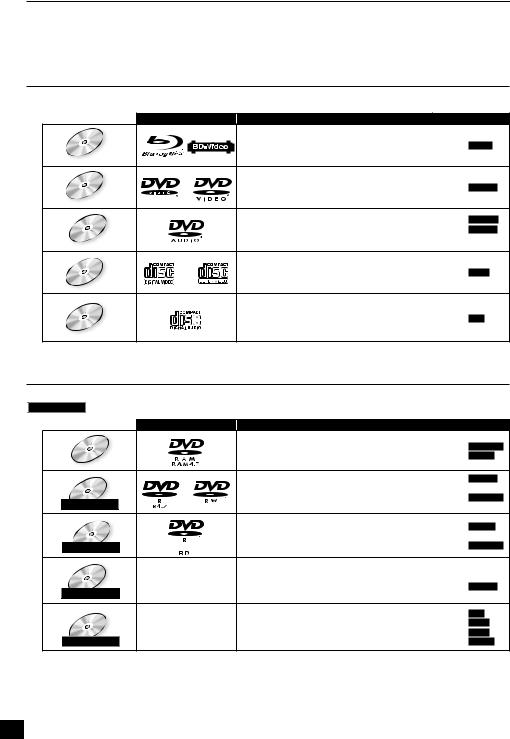
První kroky Informace o discích
Informace o discích
Přehrávač podporuje celou řadu disků, viz následující seznam.


 Lisované disky
Lisované disky
Seznam shrnuje podporované disky a uvádí příslušná loga (na obalu nebo přímo na disku).
Logo |
Vlastnosti |
Označení v textu |
BD-Video |
High Definition (HD) audio a video disky ...................................... BD-V |
|
DVD-Videoi eo |
High quality audio a video disky ................................................... DVD-V |
|
DVD-Audioio |
High fidelity audio disky. ............................................................... DVD-A |
|
Některé DVD-Audio disky obsahují DVD-Video nahrávky. .......... DVD-V |
||
VideoCDi |
Kompaktní disky audio a video (CD) včetně SVCD (IEC62107).... VCD |
|
CD |
Kompaktní disky audio (CD) ......................................................... CD |
|
Pro přehrávání DVD-Video nastavte “DVD-Audio Video mode Playback” na “On” ( 21, záložka “Disc”). |
|
|


 Vypalované disky
Vypalované disky
Seznam shrnuje disky vytvořené na DVD rekordérech, DVD kamerách PC apod., které lze přehrávat.
Finalizovaný Upozorňuje na nutnost disk před přehráváním finalizovat ( 30, slovník). |
|
||||
|
Logo |
|
Formáty |
Označení v textu |
|
|
|
• Disky vytvořené ve formátu Version 1.1 DVD |
|
||
DVD-RAM |
|
• |
Video Recording Format (jednotný formát záznamu videa) ..... DVD-VR |
||
|
|
JPEG formáty .......................................................................... JPEG |
|||
|
|
• Disky vytvořené ve formátu DVD-Video ................................... DVD-V |
|||
DVD-R/RW |
|
• Disky vytvořené ve formátu Version 1.1 DVD |
|
||
|
|
Video Recording Format (jednotný formát záznamu videa) ..... DVD-VR |
|||
Finalizovaný |
|
|
|||
|
|
|
|
||
DVD-R DL |
|
• Disky vytvořené ve formátu DVD-Video ................................... DVD-V |
|||
|
• |
Disky vytvořené ve formátu Version 1.2 of the DVD |
|||
Finalizovaný |
|
|
Video Recording Format (jednotný formát záznamu videa) ..... DVD-VR |
||
+R/+RW/+R DL |
— |
• |
Disky vytvořené ve formátu +VR |
|
|
Finalizovaný |
|
|
(+R/+RW Video Recording) ..................................................... DVD-V |
||
|
|
|
|
||
|
|
• |
CD-DA formáty......................................................................... CD |
||
CD-R/RW |
— |
• VCD formáty včetně SVCD (IEC62107) ................................... VCD |
|||
• |
MP3 formáty ............................................................................ MP3 |
||||
Finalizovaný |
|
||||
|
• |
JPEG formáty .......................................................................... JPEG |
|||
•V závislosti na typu disku, stavu záznamu, použitém způsobu záznamu a postupu při vytváření souborů se může stát, že disky nebude možno ve všech případech přehrávat.
RQT8746
4
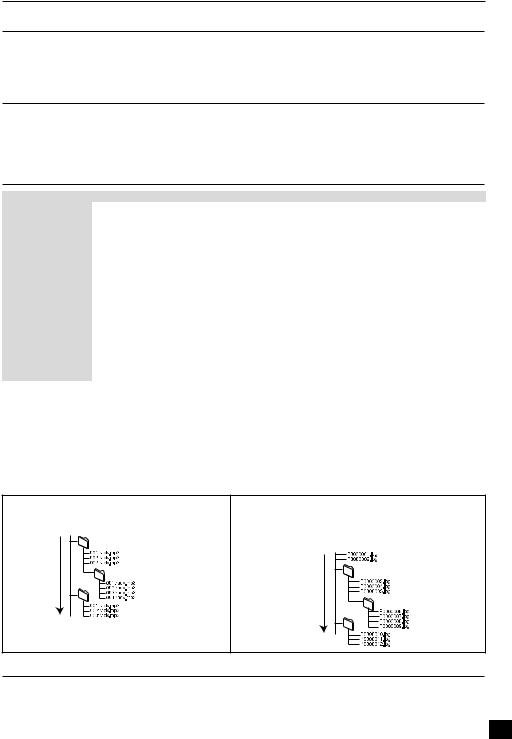
První kroky Informace o discích


 Informace k BD-Video
Informace k BD-Video
•Zvukové stopy disku zaznamenané s formátem Dolby TrueHD se budou přehrávat jako Dolby Digital audio.
•Zvukové stopy disku zaznamenané s formátem DTS-HD se budou přehrávat jako DTS audio.
•Při spuštění aplikace BD-J ( 30, slovník) se může přehrávání poněkud zpozdit. Okamžik vyčkejte, nejedná se o závadu.
•Při přehrávání dvou disků BD-Video se může po skončení přehrávání prvního disku stále zobrazovat obraz.


 Informace k DVD-Audio
Informace k DVD-Audio
Některé vícekanálové disky DVD-Audio vzhledem k záměrnému opatření jejich výrobce neumožňují downmix kanálů (sloučení do dvoukanálového zvuku), ( strana 30, slovník) buď celého obsahu, nebo jeho části. Při přehrávání takových disků nebo jejich částí, pokud není počet připojených reprosoustav stejný, jaký uvádí specifikace kanálů na disku, nebude zvuk správně reprodukován (to znamená, že část zvukového doprovodu chybí, není možno zvolit přehrávání více kanálů a zvuk je přehráván jako dvoukanálový). Podrobnosti si vyhledejte na obalu disku.


 Vytváření disků se soubory MP3/JPEG
Vytváření disků se soubory MP3/JPEG
Formát souboru |
MP3 |
JPEG |
Přehrávatelné disky |
CD-R/RW 1 |
DVD-RAM 2, CD-R/RW 1 |
Přípona |
Soubory MP3 musí mít příponu “.mp3” nebo “.MP3”. |
Soubory s příponou “.jpg” nebo “.JPG”. |
Počet obraz. bodů |
— |
34 x 34 a 6144 x 4096 (Subsampling 4:2:2 nebo 4:2:0) |
Bitrate |
32 kb/s až 320 kb/s |
— |
Vzorkovací frekvence |
44,1 kHz/48 kHz |
— |
Další údaje |
• ID3 tagy: nepodporuje |
• Kompatibilní formáty: DCF 3 (záznam vytvořený |
|
• Jestliže v rámci souboru MP3 existuje velké |
digitální kamerou apod.) |
|
množství dat obsahujících statické snímky atd., |
• MOTION JPEG: nepodporuje |
|
přehrávání nemusí být možné. |
|
|
|
|
|
• Správně jsou zobrazeny znaky anglické abecedy a arabské číslice. U ostatních znaků může docházet |
|
|
k chybnému zobrazení. |
|
|
• Pořadí zobrazení se může lišit od pořadí zobrazeného na počítači. |
|
|
• V závislosti na způsobu vytvoření disku (zapisovací software) nemusí být soubory (skladby) a složky |
|
|
(skupiny) přehrány v pořadí, ve kterém jste je očíslovali. |
|
|
• Přehrávač podporuje paketový záznam. |
|
|
• V závislosti na podmínkách při vytváření záznamu nemusí přehrávač některé disky přehrávat. |
|
|
• Ovládání může trvat také delší dobu v případě, že je na disku spousta souborů (stop) a/nebo složek |
|
|
(skupin) a některé soubory (stopy) nebude možno přehrávat. |
|
1 CD-R/RW
•Kompatibilní formáty: Disky musí vyhovovat normě ISO9660 level 1 nebo 2 (neplatí pro rozšířené formáty) a Joliet.
•Přehrávač podporuje multi-session záznam , ale čtení nebo přehrávání takového disku může chvíli trvat, pokud obsahuje příliš
mnoho sekcí.2 DVD-RAM
• Disky musí splňovat požadavky UDF 2.0.
3 DCF - pravidla pro souborový systém fotoaparátu: sjednocený standard, který byl založen asociací Japan Electronics and Information Technology Industries Association (JEITA).
Soubory MP3 a statické obrázky (JPEG) můžete přehrávat na tomto zařízení vytvořením souborů, jak je uvedeno níže.
V závislosti na způsobu vytvoření disku (zapisovací software) ale nemusí být složky přehrány v pořadí, které jste jim určili.
Struktura složek se soubory MP3 na discích CD-R/CD-RW
Trojmístné číslo pro pořadí, ve kterém chcete přehrávat
soubory.
Kořenový adresář
001 (složka=skupina)
002 skupina
003 skupina
Pořadí přehrávání
Struktura souborů (JPEG) na discích CD-R/CD-RW
Soubory uvnitř složky se zobrazí v pořadí, ve kterém byly aktualizovány nebo zaznamenány.
•Pokud jsou složky v nejvyšší úrovni “DCIM”, zobrazí se ve stromu
jako první.
Kořenový adresář
002 složka
003 složka
004 složka
Pořadí přehrávání


 Disky, které nelze přehrávat
Disky, které nelze přehrávat
• |
BD-R, BD-RE v1/v2 |
• |
DivX disky |
• 2,6-GB a 5,2-GB DVD-RAM |
• “Chaoji VCD” dostupné na trhu, včetně disků CVD, DVCD |
||
• DVD-RAM, které nelze vyjmout z cartridge |
|
a SVCD, které nevyhovují normě IEC62107. |
|
• |
DVD-RW Version 1.0 |
• |
HD DVD |
• DVD-ROM, CD-ROM, CDV, CD-G, SACD a Photo CD |
• Ostatní disky, které nejsou uvedeny v tabulce podporovaných |
||
• |
WMA disky |
|
disků. |
RQT8746
5
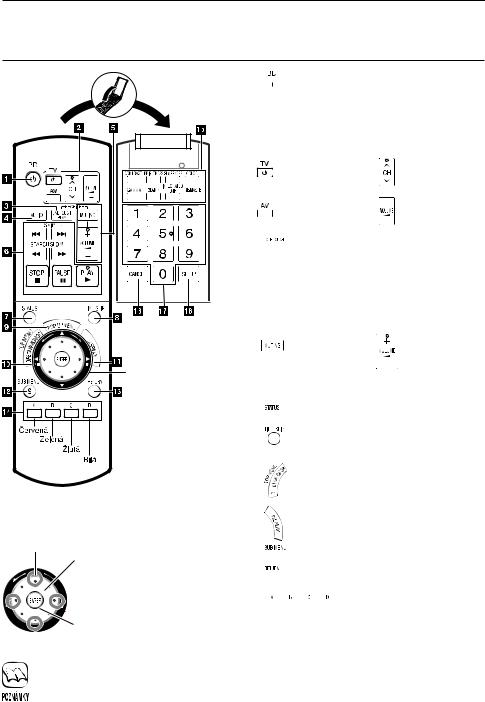
První kroky Ovládací prvky
Ovládací prvky


 Dálkový ovladač
Dálkový ovladač
Ovladač se směrovými tlačítky Multi-jog ( níže)
Funkce Multi-jog
•Výběr a potvrzení položky menu.
[ , , , ]
Položku vyberte tlačítky nahoru, dolů, doleva nebo doprava.
Položku můžete vybrat také otočením ovladače.
Výběr potvrďte tlačítkem [ENTER].
Použití ovladače při přehrávání viz strana 13.
•Ovladačem otáčejte zlehka.
Při silném tlaku může dojít k aktivaci nesprávného směrového tlačítka [ , , , ].
|
• Nastavení ovladače Multi-jog Setting |
|
RQT8746 |
Výběr otáčením ovladače je možno zablokovat. |
|
|
Nastavte “Multi-jog Setting” na “Off” ( 23, záložka |
|
6 |
||
“Others”). |
1 Zapínání a přepínání do pohotovostního (standby) stavu ( 12).
Zapínání a přepínání do pohotovostního (standby) stavu ( 12).
2Ovládání TV
Dálkovým ovladačem můžete ovládat také TV. Nastavení ovladače viz strana 11.
|
|
Zapínání a přepínání |
|
|
|
|
|
|
|
|
|
|
|
|
|
|
|
|
|
|
|
|
TV do pohotovostního |
|
|
|
Přepínání kanálů |
|
|
stavu (standby) |
|
|
|
|
|
|
Volba vstupního |
|
|
|
Ovládání hlasitosti |
|
|
|
|
|
||
|
|
|
|
|
||
|
|
kanálu |
|
|
|
|
|
|
|
|
|
|
|
|
|
|
|
|
|
|
|
|
|
|
|
|
|
|
|
|
|
|
|
|
3 ( 18)
( 18)
Zařízení musí být kompatibilní s řízením HDAVI Control.
4 Výběr audio ( 13)
Výběr audio ( 13)
5Ovládání receiveru
Dálkovým ovladačem můžete ovládat také receiver/zesilovač Panasonic.
|
Vypnutí zvuku |
|
Ovládání hlasitosti |
|
|
||
|
|
||
|
|
|
|
|
|
|
|
6Ovládání základních funkcí přehrávání
Viz strana 12.
7 Zobrazení stavových zpráv ( 13)
Zobrazení stavových zpráv ( 13)
8 Přeskočení o určený čas ( strana 13)
9 Otevření Pop-up menu ( 15)
Otevření Pop-up menu ( 15)
0  Otevření hlavního menu Top menu/menu Direct Navigator ( 15)
Otevření hlavního menu Top menu/menu Direct Navigator ( 15)
qa Otevření menu na obrazovce ( 19)
qs  Otevření submenu ( 15, 17) qd
Otevření submenu ( 15, 17) qd Návrat na předchozí stránku
Návrat na předchozí stránku
qf



Tlačítka pro přehrávání BD-Video disků obsahujících aplikace JavaTM (BD-J). Podrobnější informace najdete přímo na obalu příslušného disku. Tlačítka A a B se používají také v menu “Title View”, “Picture (JPEG) View” a “Album View”.
qgNastavení parametrů zvuku a obrazu
Viz strana 14.
qh Tlačítko zrušení Cancel
Tlačítko zrušení Cancel
qjČíselná tlačítka
Výběr čísla titulu atd./zadávání čísel ( 13) qk Menu nastavení Setup ( 21)
Menu nastavení Setup ( 21)
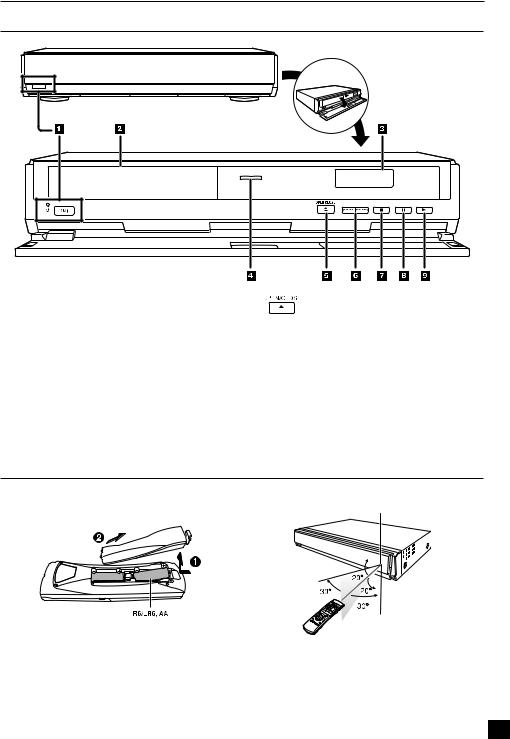
První kroky Ovládací prvky


 Přehrávač
Přehrávač
1 Zapínání z pohotovostního stavu a přepínání do pohotovostního stavu ( ) ( 12)
Zapínání z pohotovostního stavu a přepínání do pohotovostního stavu ( ) ( 12)
Stiskněte tento spínač, chcete-li přístroj zapnout, nebo jej přepnout do pohotovostního stavu (Standby) (a obráceně). V klidovém režimu hlavní jednotka stále spotřebovává určité malé množství elektrické energie.
Indikátor pohotovostního stavu ( )
Pokud je tento přístroj připojen ke zdroji napětí, bude tento indikátor v pohotovostním stavu (Standby) svítit, a při zapnutí přístroje zhasne.
2Zásuvka disku ( 12)
3Displej
4Osvětlení
Po zapnutí přehrávače se rozsvítí.
5 |
|
Tlačítko pro otevření a zavření zásuvky disku ( 12) |
6 Vyhledávání/přeskočení
Vyhledávání/přeskočení
Vyhledávání: Stiskněte a podržte.
Přeskočení: Stiskněte.
7 Stop ( 12)
Stop ( 12)
8 Pauza ( 12)
Pauza ( 12)
9 Zapnutí přehrávání ( 12)
Zapnutí přehrávání ( 12)
Přípojná místa na zadním panelu ( 8–10)


 Používání dálkového ovladače
Používání dálkového ovladače
Baterie
Baterie do dálkového ovládání vkládejte podle vyznačené polarity (i a j). Při zavírání víčka jej nasuňte ze strany j (minus).
•Nepoužívejte nabíjecí baterie.
•Nekombinujte staré a nové baterie.
•Nepoužívejte zároveň různé typy baterií.
•Baterie nezahřívejte a nevystavujte otevřenému ohni.
•Baterie nerozebírejte a nezkratujte.
•Nesnažte se nabíjet alkalické nebo manganové baterie.
•Nepoužívejte baterie, pokud mají sloupnutý obal.
Při nesprávném zacházení s bateriemi může nastat únik elektrolytu, který může poškodit kontakty a způsobit vznik ohně.
Pokud nebudete dálkový ovladač delší dobu používat, vyjměte z něho baterie. Skladujte na chladném, tmavém místě.
Použití
Senzor dálkového ovládání
7 m přímo před zařízením
V případě, že po výměně baterií nelze dálkovým ovládáním zařízení nebo televizor ovládat, zadejte znovu kódy ( 11).
RQT8746
7
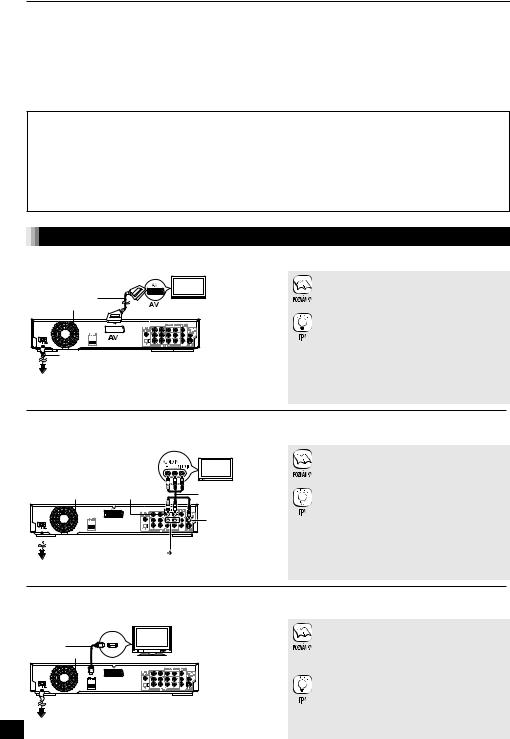
První kroky Instalace a propojení
Instalace a propojení
Z níže uvedených příkladů propojení přehrávače s TV vyberte ten nejvhodnější:
•Připojení TV pomocí kabelu scart, 21 pinů A.
•Připojení TV pomocí dodaného kabelu audio/video B.
•Připojení TV kompatibilní s HDMI ( 30, slovník) C.
•Připojení TV kompatibilní s HDMI a zesilovače/receiveru kompatibilního s HDMI D ( 9). Příklady (ABCD) znázorňují nejběžnější způsoby připojení. Další metody viz strana 9 a 10.
•Zařízení nestavte na zesilovače nebo přístroje, které se zahřejí. Teplo může přehrávač poškodit.
•Zařízení nepřipojujte prostřednictvím videorekordéru. V důsledku ochrany proti kopírování by obraz nemusel být zobrazen správně.
•Před zapojením vypněte všechna zařízení a přečtěte si příslušné provozní pokyny.
•Připojte ke konektorům stejné barvy.
Úspora elektrické energie
I v pohotovostním stavu má přehrávač určitý příkon (přibližně 1 W). Pokud zařízení nebudete delší dobu používat, vytáhněte síťovou šňůru ze zásuvky.
Používejte prosím kabely HDMI, které jsou označeny logem HDMI (stejným, jaké je vyobrazeno na titulní straně tohoto návodu). Doporučujeme použití kabelu HDMI značky Panasonic.
Doporučené číslo součásti: RP-CDHG15 (1,5 m), RP-CDHG30 (3,0 m), RP-CDHG50 (5,0 m) atd.
Nejčastější způsoby propojení
APřipojení televizoru pomocí kabelu scart, 21 pinů
Připojení televizoru kabelem scart s 21 piny je nejjednodušší.
Televizor
Kabel scart, 21 pinů
Ventilátor
Zadní strana přístroje |
Síťová šňůra (součást balení)
Připojte až po propojení všech přístrojů.
Do síťové zásuvky
(střídavé napětí 230 až 240 V, 50 Hz)
•Propojení není vhodné pro přenos obrazu s vysokým
rozlišením High definition. Použijte propojení na obrázku C ( níže) nebo D ( 9).
Dva způsoby pro zlepšení kvality obrazu
•Je-li televizor kompatibilní s S Video, vyberte
“S Video (s komponentním signálem)” v “AV Output” záložky “Connection” ( 23).
•Je-li televizor kompatibilní s RGB, vyberte “RGB (bez komponentního signálu)” v “AV Output” záložky (
23) a nastavte “Off” v “HDMI Video Mode” v záložce “HDMI” ( 23).
Pro zlepšení reprodukce zvuku
•Zapojte podle obrázku G nebo H ( 10).
BPřipojení televizoru audio/video kabelem
Pomocí dodaného audio/video kabelu můžete televizor připojit přímo k přehrávači.
AUDIO/
VIDEO
VSTUP
Zadní strana 2kanálový
přístroje Ventilátor VÝSTUP AUDIO
 Síťová šňůra (součást balení)
Síťová šňůra (součást balení)
Připojte až po propojení všech
přístrojů.
Do síťové zásuvky
(střídavé napětí 230 až 240 V, 50 Hz)
Televizor
Audio/video kabel (součást balení)
VÝSTUP VIDEO
•Propojení není vhodné pro přenos obrazu s vysokým
rozlišením High definition. Použijte propojení na obrázku C ( níže) nebo D ( 9).
Pro reprodukci stereofonního zvuku propojte VÝSTUPY AUDIO OUT s 2kanálovým vstupem zesilovače/ receiveru.
Zlepšení kvality obrazu
•Zapojte podle obrázku E nebo F ( 9).
Pro zlepšení reprodukce zvuku
•Zapojte podle obrázku G nebo H ( 10). (Odpojte červený a bílý konektor.)
CPřipojení k televizoru kompatibilnímu s rozhraním HDMI
Vysoce kvalitní obraz i zvuk tak můžete získat za použití pouze jednoho HDMI kabelu.
VSTUP HDMI IN
Kabel |
Televizor |
|
kompatibilní |
||
HDMI |
||
s HDMI |
||
Ventilátor |
||
|
||
|
Zadní |
|
Výstup HDMI |
strana |
|
přístroje |
||
AV OUT |
|
 Síťová šňůra (součást balení)
Síťová šňůra (součást balení)
Připojte až po propojení všech přístrojů.
RQT8746
Do síťové zásuvky
8(střídavé napětí 230 až 240 V, 50 Hz)
•U videosignálu 1080p (1125p) použijte HDMI kabel Panasonic HDMI dlouhý nanejvýš 5 m.
NASTAVENÍ
•V menu nastavení Setup ( 23, záložka “HDMI”) nastavte “HDMI Video Mode” a “HDMI Audio Output” nastavte na “On”.
Pro zlepšení reprodukce zvuku
•Navíc zapojte také podle obrázku G nebo H
( 10). V tomto případě nastavte v menu Setup “HDMI
Video Mode” na “On” a “HDMI Audio Output” na “Off” ( 23, záložka “HDMI”).
Propojení umožňuje synchronizované řízení HDAVI
•Podrobnější informace viz strana 18.
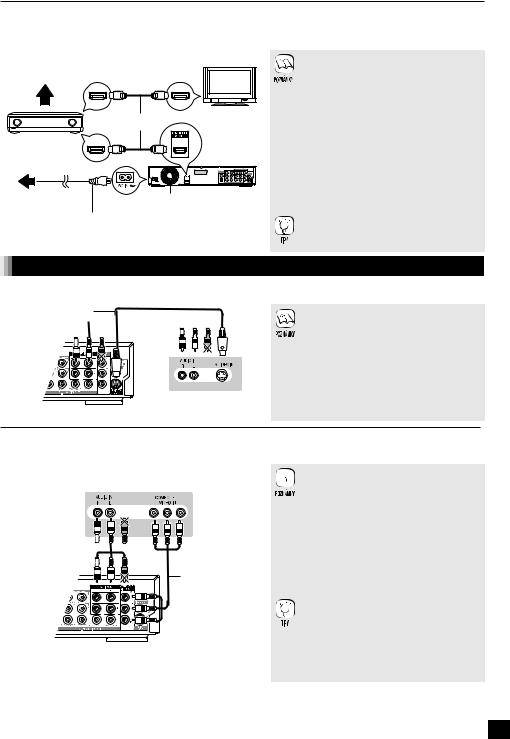
První kroky Instalace a propojení
DPřipojení televizoru kompatibilního s HDMI a zesilovače/receiveru kompatibilního s HDMI
K přehrávači můžete HDMI kabelem připojit zesilovač/receiver kompatibilní s HDMI pro vysoce kvalitní reprodukci obrazu a prostorového zvuku. Dalším HDMI kabelem můžete pak zesilovač/receiver připojit k televizoru kompatibilnímu s HDMI.
|
|
Televizor kompatibilní s HDMI |
|
|
Výstup |
VSTUP |
|
Reprosoustavy |
HDMI OUT |
HDMI IN |
|
|
|
||
|
Kabel HDMI |
||
Zesilovač/receiver |
|
Výstup HDMI |
|
|
AV OUT |
||
kompatibilní s HDMI |
|||
|
|||
VSTUP HDMI IN |
|
||
Do síťové zásuvky |
|
Ventilátor Zadní strana přístroje |
|
(střídavé napětí 230 |
|
|
|
až 240 V, 50 Hz) |
Síťová šňůra (součást balení) |
||
|
|||
|
Připojte až po propojení všech přístrojů. |
||
•U videosignálu 1080p (1125p) použijte HDMI kabel Panasonic HDMI dlouhý nanejvýš 5 m.
•Při přehrávání disků BD-Video je možno jako 7.1
kanálů reprodukovat pouze audio signál LPCM nebo Dolby Digital Plus ( 30, slovník).
NASTAVENÍ
•V menu nastavení Setup ( 23, záložka “HDMI”) nastavte “HDMI Video Mode” a “HDMI Audio Output” nastavte na “On”.
•Nelze-li nastavení pro reprosoustavy prostorového zvuku provést na zesilovači/receiveru, upravte nasta-
vení vícekanálového zvuku výběrem “Multi-channel” v menu “Speaker” záložky “Connection” ( 23).
•Po připojení k zesilovači/receiveru nekompatibilnímu s HDCP ( 30, slovník), nebude na výstupu HDMI signál disku DVDAudio s ochranou proti kopírování. Zesilovač/receiver připojte pomocí audio kabelů
(červený a bílý), koaxiálního kabelu nebo optického audio kabelu ( 10).
Propojení umožňuje synchronizované řízení HDAVI
•Podrobnější informace viz strana 18.
Propojení pomocí jiných konektorů video
EVýstupy S VIDEO
Použitím konektoru S VIDEO OUT získáte čistší obraz než v případě konektoru VIDEO OUT.
Kabel S video
Audio/video 
 kabel (součást
kabel (součást 



balení)
Televizor
Zadní strana přístroje
•Propojení není vhodné pro přenos obrazu
s vysokým rozlišením High definition. Použijte propojení na obrázku C ( 8) nebo D ( výše).
•Odpojte žlutý konektor audio/video kabelu.
•Skutečná kvalita obrazu závisí také na připojeném televizoru.
FVýstupy COMPONENT VIDEO
Tyto konektory můžete použít jak pro prokládané, tak pro progresivní snímkování ( 30, slovník), a získat tak čistější obraz než pomocí výstupu S VIDEO OUT.
Televizor
Audio/video  kabel (součást
kabel (součást
balení)
Kabel pro
komponentní video
Konektory připojujte do zdířek stejné barvy.
Zadní strana přístroje
 • Odpojte žlutý konektor audio/video kabelu.
• Odpojte žlutý konektor audio/video kabelu.
Signál s vysokým rozlišením High Definition
•U některých disků nelze signál s vysokým rozlišením
přenášet přes výstupy COMPONENT VIDEO OUT. V takovém případě se rozlišení obrazu sníží
na 576p/480p.
Standardní televizor (CRT, vakuová obrazovka)
•Použijte komponentní výstup s nastavením progresivního snímkování “Off”, jinak může obraz na televizoru poblikávat. Totéž platí pro televizory s obrazovou normu PAL. (Výstup progresivního signálu, viz strana 20)
Videosignál s vysokým rozlišením/progresivní videosignál
• Připojte k televizoru kompatibilnímu s neprokládaným obrazovým signálem.
• Nastavte “Video (s komponentním signálem)”
v menu “AV Output” záložky “Connection” ( 23).
•V menu Setup ( 23) nastavte “576p/480p”, “720p” nebo “1080i” v “Component Resolution” záložky “Connection”.
•V menu Setup ( 23, záložka “HDMI”) nastavte “HDMI Video Mode” na “Off”. Jinak bude na výstupu signál 576i/480i.
(Pokračování na další stránce)
RQT8746
9
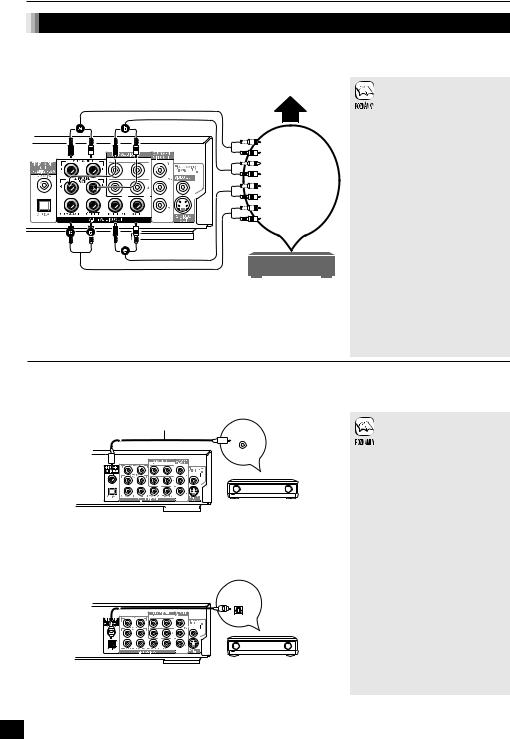
První kroky Instalace a propojení
Připojení zesilovače/receiveru (kromě propojení přes HDMI)
GPropojení se zesilovačem/receiverem pomocí výstupů vícekanálového zvuku 7.1ch/5.1ch AUDIO
Po připojení k výstupům 7.1ch AUDIO OUT se bude reprodukovat vícekanálový zvuk. Připojení přes výstupy 7.1ch AUDIO OUT nabízí velmi kvalitní prostorové ozvučení.
Reprosoustavy vícekanálového zvuku
Zadní strana přístroje
Audio kabely připojte podle připojených reprosoustav.
Zesilovač/receiver se vstupy vícekanálového zvuku 7.1ch/5.1ch AUDIO IN
Připojení kabelů
ASatelitní reprosoustava (L/P)
BZadní satelitní reprosoustava (L/P)
(není nutné u připojení ke vstupům 5.1kanálového zvuku)
CSubwoofer
DCentrální reprosoustava
EPřední reprosoustava (L/P)
•Přehrávač podporuje DVD-Video disky s prostorovým zvukem až 5.1 kanálů.
•U některých disků nemusí záznam všechny zvukové kanály obsahovat.
•Při přehrávání disků BD-Video je možno jako 7.1 kanálů reprodukovat pouze audio signál LPCM nebo Dolby Digital Plus.
NASTAVENÍ
•Nelze-li nastavení pro reprosoustavy prostorového zvuku provést na zesilovači/receiveru, upravte nastavení vícekanálového zvuku výběrem “Multi-channel” v menu
“Speaker” záložky “Connection” ( 23).
Po připojení pouze televizoru kompatibilního s HDMI ( 8, C)
•V menu Setup ( 23, záložka “HDMI”) nastavte “HDMI Audio Output” na “Off”. Jinak bude zvuk pouze dvoukanálový a bude reprodukován také z televizoru.
HPropojení se zesilovačem/receiverem pomocí výstupu DIGITAL AUDIO
Po připojení k výstup DIGITAL AUDIO OUT se bude reprodukovat vícekanálový prostorový zvuk. Připojení přes výstup DIGITAL AUDIO OUT nabízí velmi kvalitní prostorové ozvučení.
Přes koaxiální vstup COAXIAL IN
Koaxiální kabel
|
KOAXIÁLNÍ |
Zadní strana přístroje |
VSTUP |
|
|
|
|
|
|
|
|
|
|
|
|
Zesilovač/receiver |
|
|
|
|
|
|
|
|
|
|
|
|
|
|
|
|
|
|
|
|
|
|
|
|
|
|
|
|
|
|
|
|
|
|
|
|
|
|
|
|
|
|
|
|
|
|
|
|
|
|
|
|
|
|
|
|
|
|
|
s integrovaným dekodérem |
|
|
|
|
|
|
|
|
|
|
|
nebo kombinace dekodér |
|
|
|
|
|
|
|
|
|
|
|
-zesilovač/receiver |
Přes optický vstup OPTICAL IN |
|
||||||||||
|
|
Optický digitální audio kabel |
OPTICKÝ |
||||||||
Zadní strana přístroje |
|
|
|
|
|
|
VSTUP |
||||
|
|||||||||||
|
|
|
|
|
|
|
|
|
|
|
|
|
|
|
|
|
|
|
|
|
|
|
|
|
|
|
|
|
|
|
|
|
|
|
|
|
|
|
|
|
|
|
|
|
|
|
|
|
|
|
|
|
|
|
|
|
|
|
|
|
|
|
|
|
|
|
|
|
|
|
|
|
|
|
|
|
|
|
|
|
|
|
|
Zesilovač/receiver
s integrovaným dekodérem nebo kombinace dekodér -zesilovač/receiver
•Nelze použít dekodér DTS Digital Surround ( 30, slovník) nekompatibilní s DVD.
•I v případě, že použijete toto připojení, budou na výstupu během přehrávání DVD-Audio pouze dva kanály.
Pro prostorové vícekanálové
ozvučení použijte připojení D ( 9) nebo G ( výše).
•Zvukové stopy disku zaznamenané s formátem Dolby Digital Plus se budou přehrávat jako Dolby Digital audio.
NASTAVENÍ
•Upravte nastavení v “Digital Audio Output” ( 22, záložka “Sound”).
Po připojení pouze televizoru kompatibilního s HDMI ( 8, C)
•V menu Setup ( 23, záložka “HDMI”) nastavte “HDMI Audio Output” na “Off”. Jinak nebude zvuk reprodukován správně.
RQT8746
10
